Windows 11에서 스크린샷을 찍는 것은 편리할 뿐만 아니라 시간을 크게 절약할 수 있습니다. 특히 말로 전달하기 어려운 것을 설명해야 할 때 더욱 그렇습니다.
화면을 캡처하는 데 조합을 사용하는 데 익숙하다면 Windows + Print ScreenWindows 11이 이러한 캡처를 ‘사진’ 디렉토리의 ‘스크린샷’ 폴더에 자동으로 저장한다는 것을 이미 알고 있을 것입니다. 다행히도 Windows 11에서 스크린샷을 저장하는 기본 위치를 변경하려는 경우 간단한 프로세스입니다.
Windows 11에서 스크린샷 폴더 위치를 변경하는 방법
과정은 매우 간단합니다. 아래에 설명된 단계를 따르세요. 시작해 볼까요!
1. 컴퓨터에서 파일 탐색기를 실행하고 ‘ C:\Users\<username>\Pictures folder‘ 로 이동합니다 .
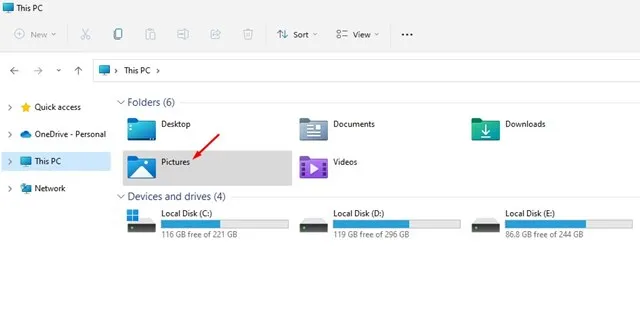
2. Pictures 폴더 안에는 여러 개의 폴더가 있습니다. Screenshots 폴더를 마우스 오른쪽 버튼으로 클릭하고 Properties 를 선택합니다 .
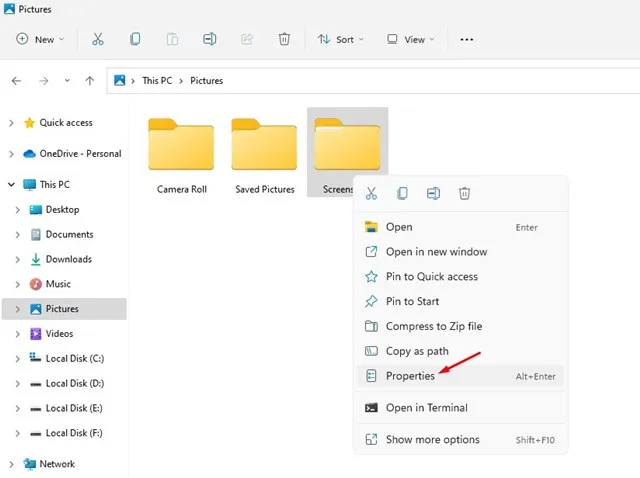
3. 스크린샷 속성 창에서 아래 스크린샷에 표시된 대로 위치 탭으로 이동합니다.
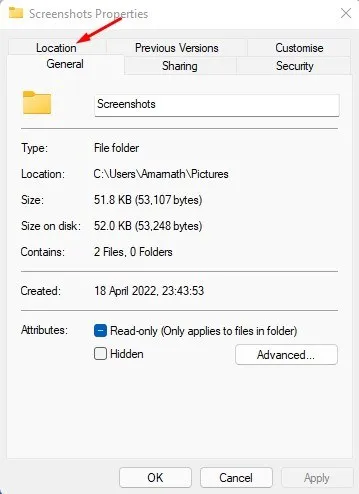
4. 아래 스크린샷에 표시된 대로 이동 버튼을 클릭하세요 .
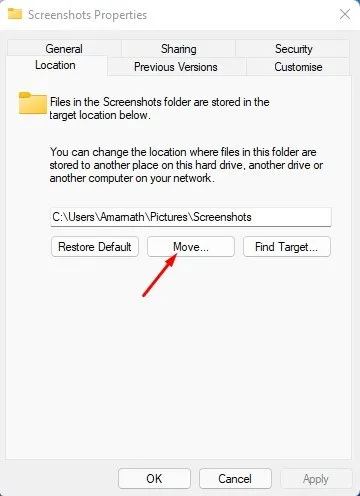
5. 나타나는 파일 선택기 대화 상자에서 스크린샷을 저장할 새 폴더를 선택합니다. 선택을 마치면 폴더 선택 버튼을 클릭합니다.
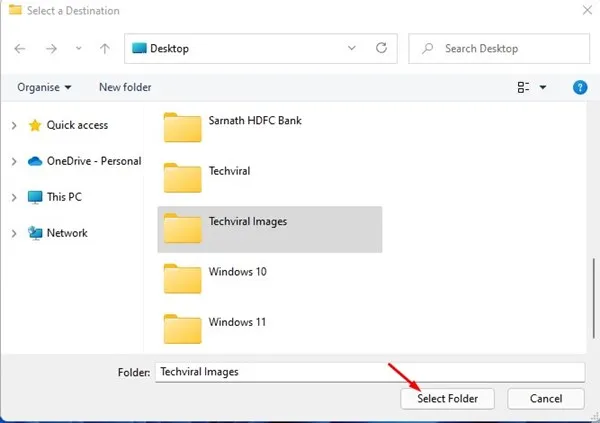
6. 이 작업은 Windows 11 설정에서 기본 스크린샷 저장 위치를 조정합니다. 변경 사항을 적용하려면 확인 버튼을 누르는 것을 잊지 마세요 .
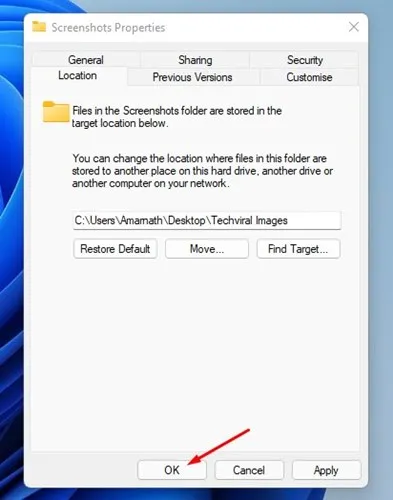
7. 이제 모든 기존 스크린샷을 새 폴더로 옮길지 묻는 메시지가 나타납니다. 모든 스크린샷을 전송하려면 Yes(예) 버튼을 클릭합니다.
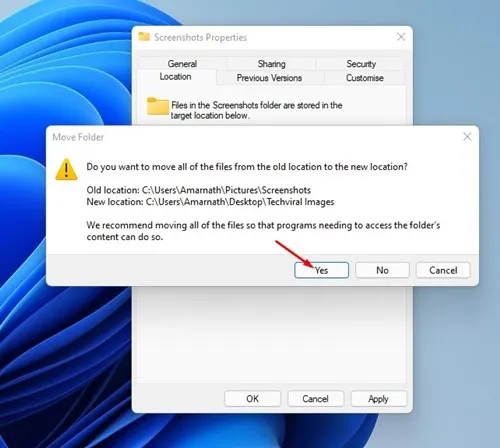
Windows 11에서 스크린샷 관리
Windows에서 스크린샷을 찍는 것은 매우 간단하지만, 효과적으로 정리하려면 원하는 위치에 저장해 두는 것이 필수적입니다.
Windows용 전용 사진 관리 애플리케이션을 통해 스크린샷을 관리할 수도 있습니다. 이 주제에 대한 질문이 있거나 추가 지원이 필요한 경우, 언제든지 댓글을 남겨주세요.
Windows 11에서 스크린샷 폴더의 위치를 변경하는 것은 쉬운 작업입니다. 이 가이드가 도움이 되었으면 좋겠습니다! 주저하지 말고 친구들과 공유하세요. 불확실한 점이 있으면 아래 댓글에 알려주세요.
답글 남기기